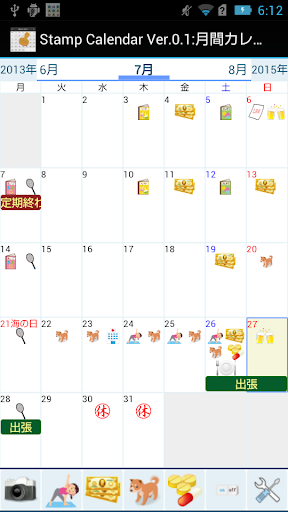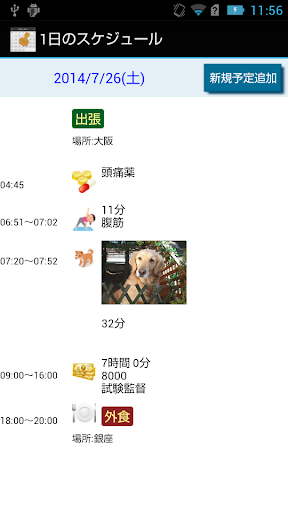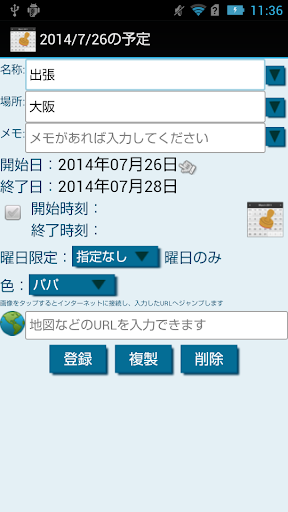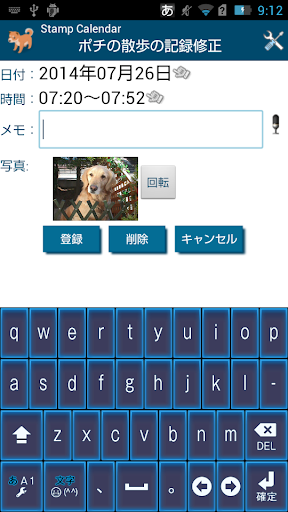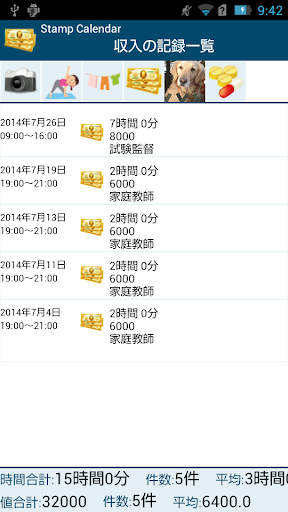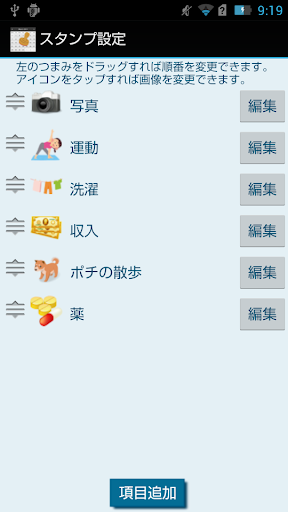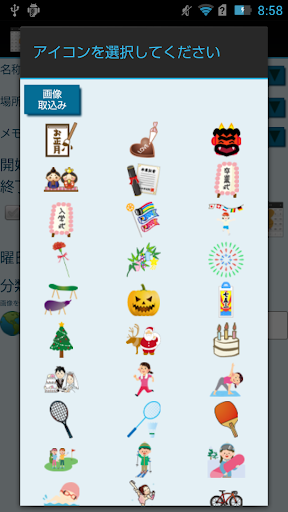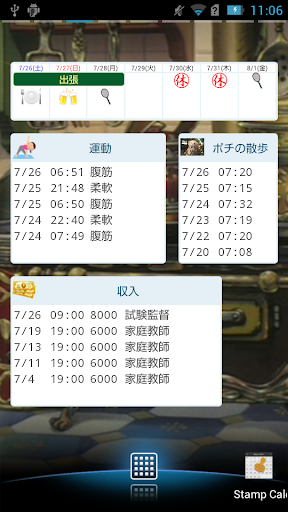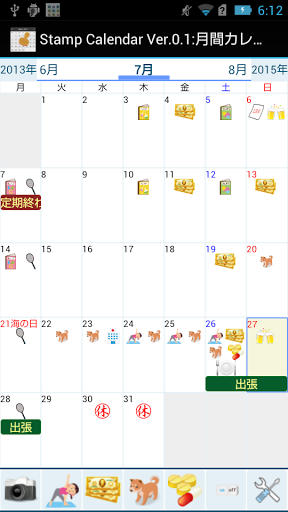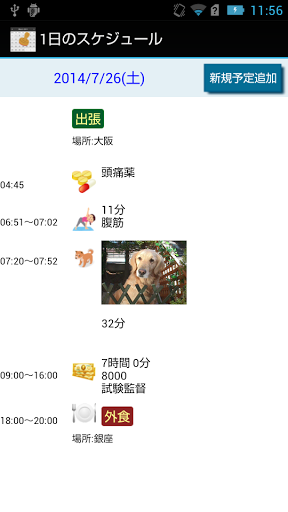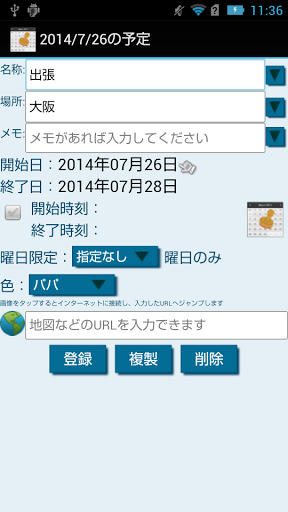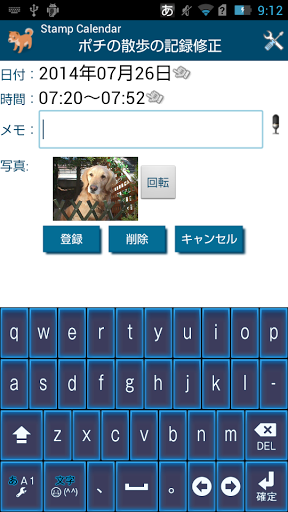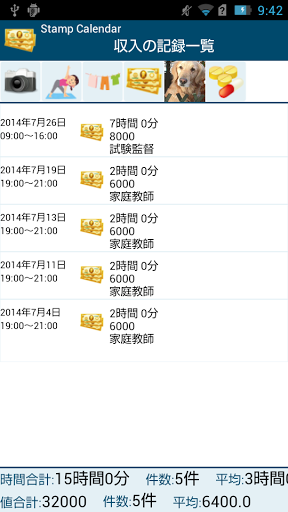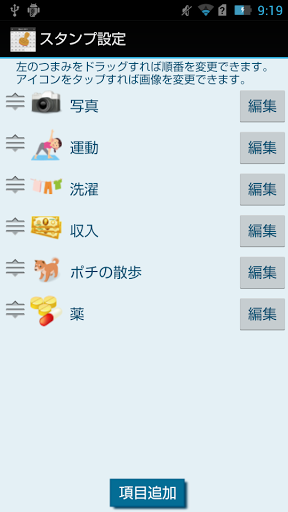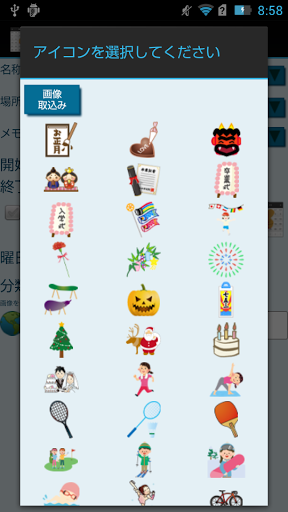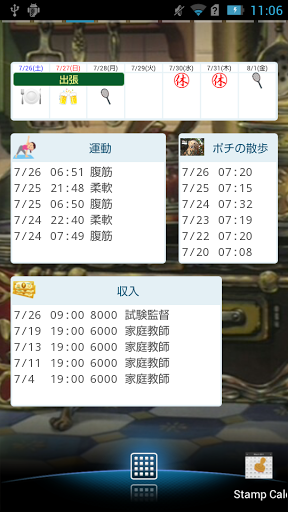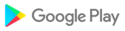lịch tem di chuyển (lịch tem) là lịch quản lý và ghi lịch.
Một con tem được ghi lại dữ liệu bao gồm ngày và giờ, và nó có thể được ghi lại dễ dàng giống như một con tem, vì vậy nó được gọi là "tem" ở đây.
Bạn có thể ghi lại nhiều hồ sơ khác nhau như hồ sơ công việc bán thời gian, thân nhiệt cơ bản, hồ sơ thuốc, tưới cây và chăm sóc thú cưng.
Bạn có thể ghi lại thời gian từ mấy giờ đến mấy giờ, thêm các giá trị số và ảnh, và đặt cho mỗi bản ghi.
Các cuộc hẹn và hồ sơ được hiển thị dưới dạng biểu tượng trên lịch, làm cho nó trở thành một lịch dễ đọc và thú vị.
Ghi rất dễ dàng vì bạn có thể đăng ký bằng cách chỉ cần chạm vào biểu tượng và chạm vào Đăng ký.
Tiện ích nhỏ gọn, có thể ghi lại ngay cả khi bạn đang vội, rất tiện lợi.
[Hiển thị lịch] Khi
bạn khởi động ứng dụng, lịch hàng tháng sẽ được hiển thị đầu tiên.
Lịch hàng tháng hiển thị các cuộc hẹn và hồ sơ.
Bạn cũng có thể hiển thị hàng tuần bằng cách chọn "Lịch hàng tuần" từ nút menu.
Bên dưới lịch tháng là một thanh tem với các biểu tượng nằm ngang.
Nhấn nhanh vào từng biểu tượng để đăng ký một bản ghi và nhấn và giữ nó để hiển thị danh sách các bản ghi.
Nếu bạn nhấn vào ngày của phần bạn muốn hiển thị trong lịch hàng tháng, lịch của ngày sẽ được hiển thị.
Tại đây bạn có thể xem chi tiết các cuộc hẹn và hồ sơ theo thứ tự thời gian.
[Đăng ký và hiển thị lịch biểu]
Chạm vào từng dữ liệu trên màn hình lịch biểu hàng ngày để hiển thị màn hình chỉnh sửa cho từng dữ liệu.
Bạn có thể thêm một cuộc hẹn mới bằng cách nhấn vào "Thêm cuộc hẹn mới" ở đầu màn hình.
Nhập từng mục và nhấn "Đăng ký" để đăng ký lịch trình.
Các cuộc hẹn đã đăng ký được hiển thị theo tên hoặc biểu tượng trong lịch hàng tháng và tiện ích.
Bạn có thể đăng ký một biểu tượng bằng cách chạm vào hình ảnh ở bên phải màn hình, nếu đã đăng ký biểu tượng thì biểu tượng sẽ được hiển thị, còn nếu chưa đăng ký thì tên sẽ hiển thị.
Cả lịch hàng tuần và lịch hàng ngày đều được hiển thị.
Lịch trình được hiển thị với phần tên được tô màu.
Màu này được đăng ký trước trên màn hình "Đăng ký màu theo lịch" của nút menu.
Bạn có thể tìm kiếm các cuộc hẹn bằng cách chọn nút menu "Tìm kiếm cuộc hẹn".
Bạn cũng có thể sửa đổi cuộc hẹn từ danh sách kết quả tìm kiếm.
[Đăng ký và chỉnh sửa tem]
Bạn có thể thêm bản ghi bằng cách nhấn vào biểu tượng bên dưới lịch hàng tháng.
Nhấn và giữ để hiển thị danh sách các bản ghi cho mỗi tem.
Trong danh sách bản ghi, tổng và trung bình của các giá trị
được hiển thị khi các giá trị được ghi lại, và tổng và trung bình của thời gian ghi được hiển thị khi thời gian kết thúc được ghi lại.
Có một biểu tượng công cụ ở bên phải của thanh dấu. Bạn có thể chỉnh sửa tem bằng cách nhấn vào đây.
Màn hình chỉnh sửa tem Bạn có thể thay đổi thứ tự hiển thị của tem bằng cách kéo hình núm ở bên trái của mỗi dòng.
Sau khi kéo để thay đổi thứ tự, chạm vào "Đăng ký" ở cuối.
Màn hình chỉnh sửa tem Chạm vào nút "Chỉnh sửa" ở bên phải mỗi dòng để đăng ký tên tem và ghi các mục.
Màn hình chỉnh sửa tem Bạn có thể thay đổi biểu tượng bằng cách chạm vào biểu tượng trên mỗi dòng.
Bằng cách nhấn vào "Nhập hình ảnh", bạn có thể biến hình ảnh được lưu trên thẻ SD thành một biểu tượng.
Nếu thời gian kết thúc được ghi lại, tổng và trung bình của thời gian ghi sẽ được hiển thị.
[Tiện ích]
Có hai loại tiện ích Lịch tem.
・ Tiện ích lịch hàng tuần
Nó là một widget hiển thị lịch trình trong 7 ngày kể từ ngày.
-Stamp widget
Một widget hiển thị tem được chỉ định.
Nếu bạn đã ghi ảnh, ảnh được ghi cuối cùng sẽ được hiển thị.
Chạm vào phần ghi âm được hiển thị để chỉnh sửa dữ liệu được ghi cuối cùng và chạm vào phần tiêu đề để thêm bản ghi mới.
Lịch Stamp là lịch quản lý các cuộc hẹn và hồ sơ.
Một con tem là dữ liệu được ghi lại bao gồm ngày và giờ, và nó có thể được ghi lại dễ dàng giống như con tem, vì vậy nó được gọi là "tem" ở đây.
Bạn có thể lập nhiều hồ sơ khác nhau như ghi lại các công việc bán thời gian, lấy thuốc, tưới cây, chăm sóc thú cưng.
Bạn có thể ghi lại thời gian từ mấy giờ đến mấy giờ, thêm các giá trị số và ảnh cũng như đặt cho mỗi bản ghi.
Các cuộc hẹn và hồ sơ được hiển thị dưới dạng biểu tượng trên lịch, làm cho nó trở thành một lịch dễ đọc và thú vị.
Việc ghi rất dễ dàng vì bạn có thể đăng ký bằng cách chỉ cần chạm vào biểu tượng và chạm vào nút đăng ký.
Tiện ích nhỏ gọn và có thể ghi lại ngay cả khi bạn đang vội, rất tiện lợi.
[Hiển thị lịch] Khi
bạn khởi động ứng dụng, lịch hàng tháng sẽ được hiển thị đầu tiên.
Lịch hàng tháng hiển thị các cuộc hẹn và hồ sơ.
Bạn cũng có thể hiển thị hàng tuần bằng cách chọn "Lịch hàng tuần" từ nút menu.
Bên dưới lịch tháng là một thanh tem với các biểu tượng nằm ngang.
Nhấn nhanh vào từng biểu tượng để đăng ký một bản ghi và nhấn và giữ nó để hiển thị danh sách các bản ghi.
Nếu bạn nhấn vào ngày của phần bạn muốn hiển thị trong lịch hàng tháng, lịch của ngày sẽ được hiển thị.
Tại đây bạn có thể xem chi tiết các cuộc hẹn và hồ sơ theo thứ tự thời gian.
[Đăng ký và hiển thị lịch biểu]
Chạm vào từng dữ liệu trên màn hình lịch biểu hàng ngày để hiển thị màn hình chỉnh sửa cho từng dữ liệu.
Bạn có thể thêm một cuộc hẹn mới bằng cách nhấn vào "Thêm cuộc hẹn mới" ở đầu màn hình.
Nhập từng mục và nhấn "Đăng ký" để đăng ký lịch trình.
Các cuộc hẹn đã đăng ký được hiển thị theo tên hoặc biểu tượng trong lịch hàng tháng và tiện ích.
Bạn có thể đăng ký một biểu tượng bằng cách chạm vào hình ảnh ở bên phải màn hình, nếu đã đăng ký biểu tượng thì biểu tượng sẽ được hiển thị, còn nếu chưa đăng ký thì tên sẽ hiển thị.
Bạn cũng có thể chỉ định bất kỳ hình ảnh nào trên thẻ SD cho biểu tượng.
Cả lịch hàng tuần và lịch hàng ngày đều được hiển thị.
Lịch biểu được hiển thị với phần tên được tô màu.
Màu này được đăng ký trước trên màn hình "Đăng ký màu theo lịch" của nút menu.
Bạn có thể tìm kiếm các cuộc hẹn bằng cách chọn nút menu "Tìm kiếm cuộc hẹn".
Bạn cũng có thể sửa đổi cuộc hẹn từ danh sách kết quả tìm kiếm.
[Đăng ký và chỉnh sửa tem]
Bạn có thể thêm bản ghi bằng cách nhấn vào biểu tượng dưới lịch hàng tháng.
Nhấn và giữ để hiển thị danh sách các bản ghi cho mỗi tem.
Trong danh sách bản ghi, tổng và trung bình của các giá trị
được hiển thị khi các giá trị được ghi lại, và tổng và trung bình của thời gian ghi được hiển thị khi thời gian kết thúc được ghi lại.
Có một biểu tượng công cụ ở bên phải của thanh dấu. Bạn có thể chỉnh sửa tem bằng cách nhấn vào đây.
Màn hình chỉnh sửa tem Bạn có thể thay đổi thứ tự hiển thị của tem bằng cách kéo hình núm ở bên trái của mỗi dòng.
Sau khi kéo để thay đổi thứ tự, chạm vào "Đăng ký" ở cuối.
Màn hình chỉnh sửa tem Chạm vào nút "Chỉnh sửa" ở bên phải mỗi dòng để đăng ký tên tem và ghi các mục.
Màn hình chỉnh sửa tem Bạn có thể thay đổi biểu tượng bằng cách chạm vào biểu tượng trên mỗi dòng.
Bằng cách nhấn vào "Nhập hình ảnh", bạn có thể biến hình ảnh được lưu trên thẻ SD thành một biểu tượng.
Nếu thời gian kết thúc được ghi lại, tổng và trung bình của thời gian ghi sẽ được hiển thị.
[Tiện ích]
Có hai loại tiện ích Lịch tem.
-Weekly calendar
widget Nó là một widget hiển thị lịch trình cho 7 ngày kể từ ngày.
-Stamp widget
Một widget hiển thị tem được chỉ định.
Nhấn vào phần ghi âm được hiển thị để chỉnh sửa dữ liệu được ghi cuối cùng và nhấn vào phần tiêu đề để thêm một bản ghi mới.
Nhấp vào đây để biết chi tiết về cách sử dụng
http://ameblo.jp/hiiroon/entry-11900046935.html
[Quyền của ứng dụng bạn đang sử dụng]
Giao tiếp mạng: Được sử dụng để hiển thị quảng cáo
Bộ nhớ: Được sử dụng để đọc và ghi vào thẻ SD trong quá trình sao lưu / khôi phục
* Ứng dụng này được chạy bởi quảng cáo được tài trợ.
Quảng cáo chỉ ở dưới cùng của màn hình (320x50).
Không có quảng cáo trong nội dung hoặc quảng cáo bật lên.
Bộ lọc người lớn được áp dụng nhưng không thể chỉ định nội dung.
Chúng tôi bán phiên bản trả phí không có quảng cáo trên Amazon.
http://amzn.to/1UvKHd8 Nó
sửa lỗi nhỏ lỗi.
thư viện cập nhật trang địa danh
Chúng tôi đã sửa đổi nó do sửa đổi về kỳ nghỉ năm 2021.
Đã sửa một lỗi nhỏ.
Đã sửa một lỗi nhỏ.
Thư viện đã được cập nhật.
Thư viện đã được cập nhật.
Đã sửa một lỗi nhỏ.
đến 2019/10/22 là vào kỳ nghỉ
Đã sửa một lỗi nhỏ.
Phần màu Các hiệu chỉnh nhỏ như kích thước và kích thước đã được thực hiện để loại bỏ sự phụ thuộc vào mô hình.
Chúng tôi đã thực hiện chỉnh sửa do sửa đổi ngày nghỉ lễ.
Thiết kế của màn hình chỉ định ngày bắt đầu và ngày kết thúc đã được thay đổi.
Tôi ngừng nhấn và giữ phím Quay lại.
Đã sửa một lỗi hiển thị nhỏ trong các phiên bản Android mới nhất.